Sebbene non si possa negare il fatto che iOS 14 sia probabilmente l’aggiornamento iOS più ricco di funzionalità da un po’ di tempo, l’ultima iterazione di iOS ha avuto una buona dose di problemi. Che si tratti del problema di esaurimento rapido della batteria o del riavvio casuale dell’iPhone , il sistema operativo ha riscontrato alcuni problemi. Un altro problema riscontrato da numerosi utenti di iPhone dopo l’aggiornamento del software è la lentezza. Se il tuo iPhone è lento dopo l’aggiornamento di iOS 14, prova questi migliori suggerimenti e trucchi per riparare l’iPhone lento.
I migliori consigli per correggere l’iPhone lento dopo l’aggiornamento di iOS 14
Quando aggiorni il software sul tuo iPhone (o per quella materia su qualsiasi dispositivo), ci vuole del tempo (circa un paio di giorni) prima che il software si stabilizzi a causa del lungo aggiornamento in background. Quindi, se hai appena aggiornato il tuo dispositivo, dovresti dare un po’ di tempo al sistema operativo per sistemarsi.
Se volete continuare a leggere questo post su "iPhone lento dopo l’aggiornamento di iOS 14? 6 suggerimenti per riparare l’iPhone lento" cliccate sul pulsante "Mostra tutti" e potrete leggere il resto del contenuto gratuitamente. ebstomasborba.pt è un sito specializzato in Tecnologia, Notizie, Giochi e molti altri argomenti che potrebbero interessarvi. Se desiderate leggere altre informazioni simili a iPhone lento dopo l’aggiornamento di iOS 14? 6 suggerimenti per riparare l’iPhone lento, continuate a navigare sul web e iscrivetevi alle notifiche del blog per non perdere le ultime novità.
Ma se l’iPhone continua a sembrare lento dopo l’aggiornamento di iOS 14, il problema potrebbe essere dovuto ad altri fattori come un problema tecnico casuale, spazio di archiviazione disordinato o funzioni che sfruttano le risorse. Quindi, risolveremo il rallentamento dell’iPhone da varie prospettive. Sommario
1. Forza il riavvio del tuo iPhone e iPad
Non credo che molti di voi sarebbero sorpresi di vedere il riavvio forzato, noto anche come hard reset, proprio in alto. Per chi non lo conosce, è considerato uno strumento di risoluzione dei problemi per risolvere problemi comuni.
- Su iPhone 8 o versioni successive o iPad senza pulsante Home: premi e rilascia rapidamente il pulsante di aumento del volume. Quindi, premi e rilascia rapidamente il pulsante di riduzione del volume. Successivamente, tieni premuto il pulsante di accensione finché non vedi il logo Apple sullo schermo.
- Su iPhone 7/7 Plus: tieni premuti contemporaneamente il pulsante di riduzione del volume e il pulsante laterale finché non viene visualizzato il logo Apple.
- Su iPhone 6s o successivo o iPad con pulsante Home: tieni premuti contemporaneamente il pulsante Home e il pulsante di accensione finché il logo Apple non viene visualizzato sullo schermo.
Una volta riavviato il tuo iPhone, controlla se le cose sono migliorate. Se è così, sei a posto!
2. Pulisci il tuo dispositivo iOS
Nel caso in cui il tuo dispositivo sembri ancora piuttosto lento, cancella tutti i file inutili che potrebbero aver intasato un sacco di spazio di archiviazione sul tuo dispositivo. Lo spazio di archiviazione disordinato non solo rende il dispositivo lento, ma tende anche a scaricare la batteria. Quindi, eliminali tutti senza ulteriori indugi.

Puoi dare un’occhiata a come è stato consumato lo spazio di archiviazione andando all’app Impostazioni -> Generali -> Archiviazione iPhone/iPad . Rintraccia ogni file ridondante e rimuovilo. Una volta rimossi tutti i file inutili, l’iPhone dovrebbe iniziare a funzionare senza problemi.
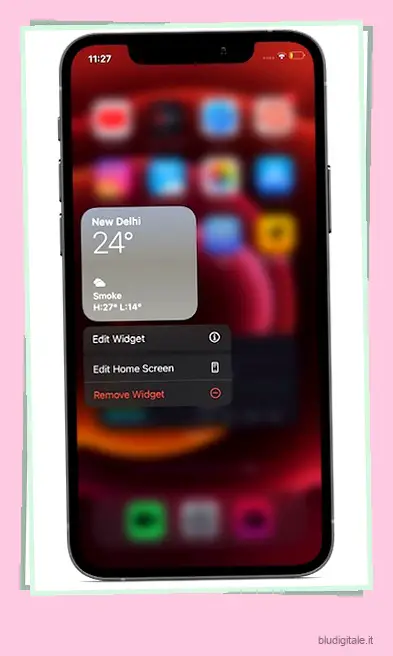
Sebbene i widget siano utili in termini di rendere abbastanza semplice tenere traccia delle informazioni correlate, consumano molta batteria. Per non parlare del fatto che sono stati trovati anche per causare il riavvio imprevisto del dispositivo. Quindi, ti consiglierei di sbarazzarti di tutti i widget non necessari.
3. Assumi il controllo delle funzionalità di hogging delle risorse
Ci sono alcune funzionalità che sfruttano le risorse come l’aggiornamento delle app in background e i servizi di localizzazione che non solo consumano molta batteria, ma tendono anche a rallentare il dispositivo. Quindi, è meglio prenderne il controllo con saggezza. Altrimenti, quelle funzionalità faranno impazzire il tuo smartphone.
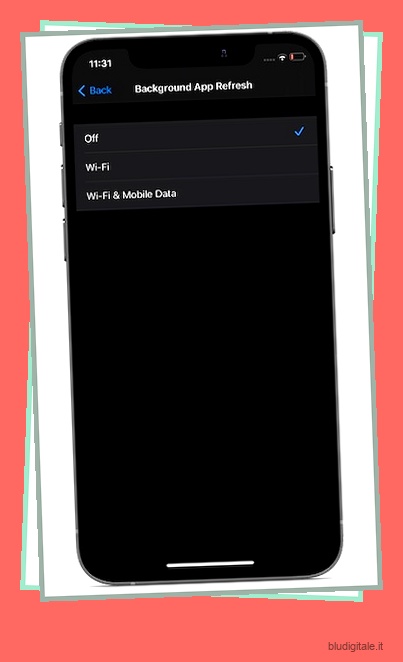
Ci sono due principali funzionalità che richiedono molta energia come l’aggiornamento delle app in background e i servizi di localizzazione che ti consiglierei di disabilitare in quanto sono ben noti per scaricare la batteria e causare anche il rallentamento del dispositivo. Vai all’app Impostazioni -> Generale -> Aggiornamento app in background. Ora spegnilo.
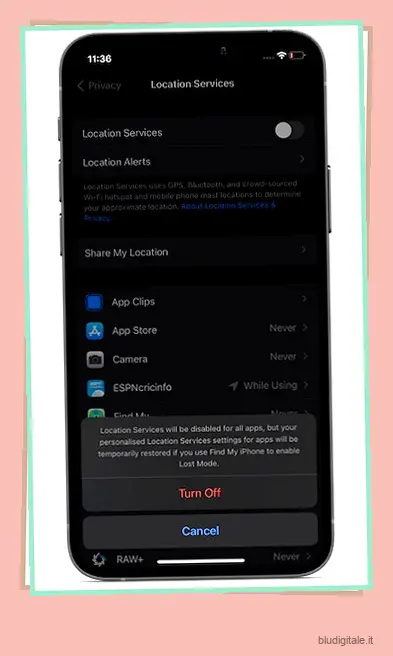
Successivamente, vai all’app Impostazioni> Privacy -> Servizi di localizzazione. Quindi, disabilitalo o gestisci il suo utilizzo in modo intelligente.
4. Ripristina tutte le impostazioni
Nessuna soluzione ancora? È ora di ripristinare tutte le impostazioni. Tieni presente che pulirà tutte le impostazioni esistenti, comprese le password Wi-Fi e le impostazioni VPN . Quindi, assicurati di configurarli di nuovo. Per riportare il tuo dispositivo alle impostazioni di fabbrica, apri l’app Impostazioni -> Generale -> Ripristina> Ripristina tutte le impostazioni.
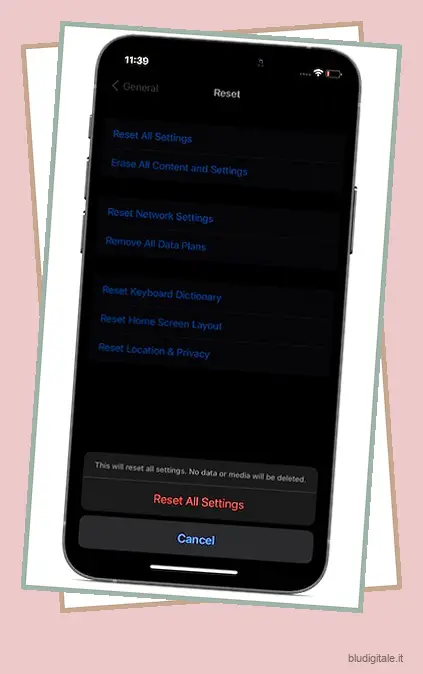
Ora, attendi un po ‘di tempo fino a quando il tuo iPhone non sarà ripristinato alle impostazioni di fabbrica. Una volta che il dispositivo si è riavviato, dovrebbe iniziare a funzionare normalmente.
5. Aggiorna il software sul tuo dispositivo iOS
Se nessuna delle soluzioni ha funzionato per correggere la lentezza sul tuo iPhone o iPad, vai per l’aggiornamento del software. Con quasi ogni aggiornamento, Apple introduce una serie di correzioni di bug e miglioramenti delle prestazioni. Pertanto, sarebbe opportuno aggiornare il dispositivo iOS all’ultima versione del software.
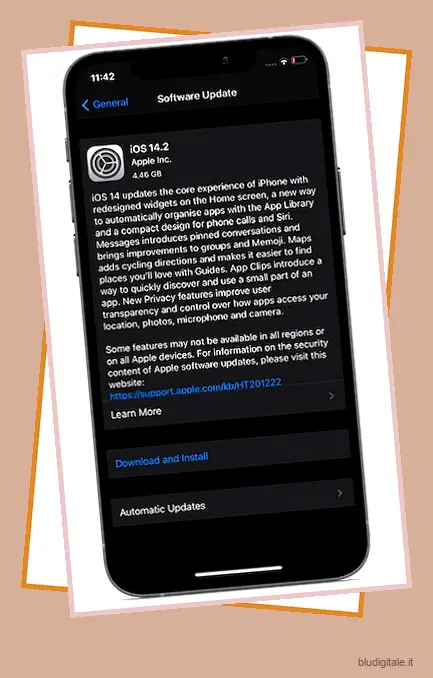
Per farlo, avvia l’app Impostazioni sul tuo dispositivo e scegli Generale . Tocca Aggiornamento software, quindi scarica e installa l’ultima versione di iOS 14 come al solito. Tieni presente che il tuo iPhone deve avere circa il 50% di durata della batteria (quando non è collegato a una fonte di alimentazione) e circa il 20% di durata della batteria quando è collegato a una fonte di alimentazione.
6. Ripristina il tuo iPhone usando Finder/iTunes
Anche se potrebbe sembrare una soluzione un po’ radicale, ti suggerirei di ripristinare il tuo dispositivo come nuovo. Dal momento che ha l’abilità di risolvere problemi anche complessi, scommetto su di esso per eliminare finalmente il gioco.
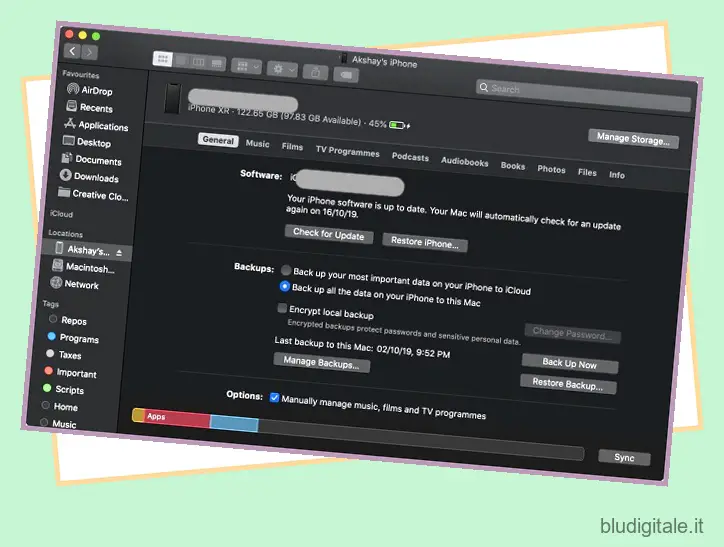
Tieni presente che se il tuo Mac esegue macOS Catalina o versioni successive, dovrai utilizzare Finder per ripristinare il dispositivo. E se il tuo computer esegue Windows, dovrai utilizzare iTunes . Collega il tuo iPhone al computer. Quindi, apri Finder/iTunes e scegli il dispositivo. Successivamente, fai clic su Ripristina iPhone e conferma.
Suggerimenti e trucchi per velocizzare iPhone e iPad
Si spera che il tuo dispositivo iOS abbia recuperato le prestazioni più scattanti. Più spesso, ripulire lo spazio di archiviazione intasato può aiutarti a risolvere la lentezza. Se ciò non aiuta, l’aggiornamento del software spesso si rivela fattibile per risolvere il problema.
Per quanto riguarda l’opzione per ripristinare l’iPhone come nuovo, dovresti considerarla come la soluzione nucleare poiché eliminerà tutti i dati esistenti sul tuo dispositivo e installerà l’ultima versione di iOS. Poiché l’intero processo richiede molto tempo, dovresti affrontarlo solo come ultima risorsa.


